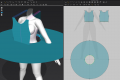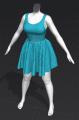ブログ個人
ブログ個人
喜多川春望の作品 2017/7
MarvelousDesigner
投稿日時:2017/07/09(日) 17:39
Cojeさんのブログで紹介されてました「MarvelousDesigner」を私も購入しました(?´?`?)
(Cojeさん情報ありがとうございました )
)
 )
)使い方はほとんど分かっていませんが、見よう見まねで型紙を作って糸を巡らせてシミュレーションしてみました。このソフトはBlenderにも似たようなプラグインがあるので、感覚で何となくわかりました。
さっそく使ってみようとチュートリアルを見つつ、自分のモデルを…と思ったらポーズが違うではないですか!TポーズのキャラクターではなくAポーズのキャラクターにしないといけませんね。まぁ練習なのでとりあえずAポーズに変更してOBJにエクスポートして読み込みさせました。
…と画像がほとんど無いのは、モデル上素っ裸なもので18禁画像だらけになるので、文字だけですいませんです

…途中経過を飛ばしますが、服を作りました。
簡単なワンピースにしました(?´?`?)
身体だけにしたのは少しでもデータを軽くするためです。
ちなみにシミュレーション前だとこんな感じですね(ギリギリのショットか)
これがシミュレーションするとぱちんと糸によって布が引き合わさるので面白いですね

物理演算のスピードも相当早いですね。さすが専門ソフトだけあって動きが軽いです。
干渉を検知する設定をもう少し細かくしても良いのかもしれません。
でもこれが一番おもしろかったかな?(ボーンによる動きではないので、中割の動きが凄く変ですが…)
どうやって服をポージングしたのに合わせるのかと思いましたが、同じデータのOBJを使ってモーフさせていたんですね。なので当然頂点数を全く同数にしないとこれは出来ませんね。
あとは動かしたあとの服をエクスポートして使いたいソフトにインポートして使えば完成となるわけです。当たり前ですが、衣装はインポート先のモデルにピッタリ合うわけですね(?´?`?)
もちろんAポーズのままの状態でインポートさせて、ソフト先でウェイト設定をすればアニメーションにも対応した服ができます。
Blenderにも物理演算があるので、再びポーズを変えて物理演算を行えば形の少し形の違った服になります。が、気をつけなければいけないのが服の質感設定になりますね。明らかにMarvelousDesignerの方が設定が細かいので同じような形にはならないと思います。もしかしたら手作業で修正した方が無難かもしれません。このあたりは要検証ですね。
検証ついでにMarvelousDesignerの方に用意されているオブジェクトのメッシュの分割具合もみてみました。
結構細かくメッシュわけされているようです。少なくともサブディビジョン(細分化)を数回かけた状態でOBJ化すると良いと思われます。細ければ細かいほど服が人物を干渉することも少なくなると思われますし。
ちなみになのですが、胸の形も今回重要だと思いました。この部分も丸みがないといとも簡単に貫通してしまうようです。というよりも干渉しにくくするためにある程度メッシュを分割できるようにすると良いのかもしれません。このあたりは物理演算の鉄則かと思います。
あとひょっとしたら三角ポリゴンにしてエクスポートしたほうが良いのかも?
今回、チュートリアルの初めの方を見てなので、もう少し色んな機能を見てみたいと思います(?´?`?)
リアルな方ではハーネスという部品を設計したことがあるのですが、スポンジと布の集合体で型紙まで作るのが結構たいへんだった記憶があります。なんせ人が装着するものですから、付けた感じとか曲げ具合とかはCADからではほとんどわかりません。
なので、型紙を作って実際に人物にあてがって、もう少し曲げたほうが良いとか、装着具合を聞きながら作った記憶があります。ある程度伸び縮みしてくれる素材とは言え、どんな体格の方がつけるかによっても変わります。万能な服などありませんから、狙いも絞らないといけないので機械部品とは違う難しさを思い出してきました。
これから、この服はこんな型紙から作られるのか、とか実際の服飾の設計も分かってくると思われるのでちょっと楽しみです(?´?`?)
水着まちゅり2017に投稿しました
投稿日時:2017/07/01(土) 12:31
貴房さんの主催されている水着まちゅりに投稿してきました(?´?`?)
胸の辺りにロゴマークをお借りしてペタッと宣伝しました。
それとは別に寺子屋用にも作ったのもあるので、寺子屋に投稿しました。
今回は両方共、レタッチ技法の一つであるグロー加工を行っています。簡単に言うと人物がぼんやりとなり光を放っているような効果を与える感じでしょうか。
最近は画像加工の方法がちょっとずつですが、確立しつつあります。ノーマルレンダリング画像を複数枚用意してからスタートしています。片方は露出調整したもの、もう片方は全くしないものを保存しています。これと、人物のみ、背景のみ、AO等加工に必要なパスを書き出します。
ここからが色々と調整があるのですが、一つにレタッチで覚えたトーンカーブ調整などで色の補正を行います。HDR画像の影響で周囲の緑の色や服から来る反射の色味が顔に映るなどしているので、それも合わせて補正します。(胸の大きさが仇となって今回顔がかなりの範囲で青っぽくなりました…レフ板みたいな効果になってしまってますね)
この時点で仕上がりの色合いや方向性を決めてます。ホワイトバランス等も決めて基本となる色合いが決まります。少し鮮やかな感じにしようと思いました。
このあとも少し微調整を行いまして、ここでグロー加工を行いました。ここで一気に輝度があがります。これくらいと思ったのですが、肩口から入る光と服の辺りの色合いがほぼ同化するくらいだったので、さらに微調整です。
肩口と光の境目の辺りの境界線の色合いや肌の色味など、乗算レイヤーで付け足して復活させました。グロー加工を行うと肌などがキレイになる(輝度が上がるのでわかりづらくなると言ったほうが良いかもしれませんが)のですが、詳細部が色々とわかりづらくなるところが有るようですね。
大体レタッチ工程はこんな感じでしょうか。基本は色補正から始まって、エフェクトを使って作品の方向性を決めていく感じです。このあたりは音楽の作り方と同じで、やはり録音した音の粒を揃えることから始まって(音圧を上げるとか言いますが)どんな空間で演奏していたとか、楽器の配置はどうするとか、ライブ感をあげていくような編集作業があるので似てますね。
最終的には元絵を破壊する行為(エフェクトをかけると大抵は元に戻せないという意味で)なので、上手に効果的に破壊するのが良いと思います(?´?`?)
もちろん元絵はちゃんと残しますけどね。
詳しい解説は以下のサイトで確認することができますので、ご興味の有る方はご覧くださいませ。
3Dモデル的には今回ディスプレイスメントを使ってみました(水着まちゅりとかいてない方)
シワの書かれたバンプ用画像を用意して、それを3DCGソフトによって本当に凹凸を与えていくという感じです。
変化の過程はこんな感じです。左はディスプレイスメント前のバンプ画像です。服の端を見るとわかると思いますが、この時点でオブジェクトに凹凸はありません。
もちろん、元々がバンプマッピングなので、そのままバンプの効果としても使えます(?´?`?)
そして、一旦ポリゴンを細分化(Blenderには多重解像度というModifierがあるのでそれを使用します)して、ディスプレイスメントを使います。画像はプレビュー状態なので、解像度レベルは1段階上げた状態です。実際のレンダリングではもう一段回上げるので、さらになめらかな質感となります。
BlenderのModifierは実際にはモデルを壊さない非破壊編集ツールなので、メモリが許す限り細分化出来ますが、試しに実体化、つまり本当に細かいポリゴン状態にしてみようと計算させてみたらなんと15倍ものデータに膨れ上がりました(汗)
スカルプトモデリングではメモリが大量に必要だということがこの時身をもって知りました…
通常であればバンプ画像で大きな凹凸を作って、ノーマルマップで生地の細かい質感を出せればいいかと思いますが、ちょっと物足りないと感じたときはディスプレイスメントで本物の凹凸を付けても面白いかと思います。ただしメモリが足りる範囲内でしか出来ませんけど…
ちなみにシャツは同じデータです。透過させているのはアルファチャンネルを使って透過する部分を作っているだけです。これはそんなに難しいことでは無いですね。
ちなみにキャラクターは徐々にリアル化が進んでいます(?´?`?)
でもリアルすぎて可愛さが無くなるもの困るので、このあたりが止め時かな~と思ったりします。
 ログイン
ログイン